L'écran ou le moniteur de votre ordinateur est composé de millions de petites lumières soigneusement programmées appelées pixels, qui créent les images que vous voyez. Les pixels contiennent des sous-pixels qui émettent des couleurs RVB (rouge, vert et bleu) qui, lorsqu'elles sont allumées, émettent une lumière blanche pure, tandis que d'autres couleurs sont émises en modifiant les niveaux de chacune des trois couleurs.
Un pixel bloqué se produit chaque fois qu'un de ces sous-pixels se coince sur une couleur - rouge, verte ou bleue, et apparaît comme un point lumineux persistant sur votre moniteur
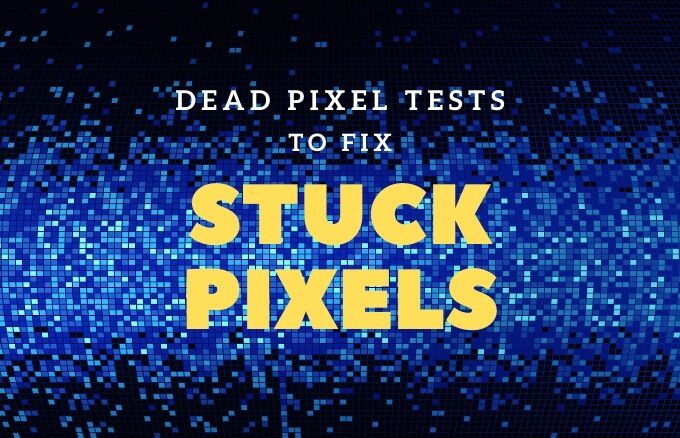
Les pixels bloqués sont différents des pixels morts, qui restent noirs tout le temps indépendamment de la l'image sur votre moniteur, car il n'y a pas de lumière atteignant ces pixels. Ils sont également assez difficiles à corriger, et parfois vous devez remplacer le moniteur.
Heureusement, vous pouvez utiliser des tests de pixels morts à diagnostiquer et résoudre les problèmes avec votre moniteur pour réparer les pixels bloqués à l'aide d'un nombre des méthodes et des logiciels.
Quelles sont les causes des pixels bloqués?
Des pixels défectueux ou coincés ont tourmenté les moniteurs depuis que des écrans LCD (écrans à cristaux liquides) sont entrés en scène .
Les pixels bloqués sont de petits carrés tenaces qui conservent une seule couleur tout le temps, mais ils ne sont pas toujours permanents. Ils sont causés par des problèmes matériels, généralement dus à des défauts de fabrication tels que des erreurs d'assemblage, ou par un transistor constamment allumé, qui pourraient affecter le pixel ou l'un de ses trois sous-pixels.
In_content_1 all: [300x250] / dfp: [640x360]->
Par exemple, si quelque chose sur le pixel n'a pas été correctement fabriqué au-dessus du verre de substrat, entraînant ainsi un dysfonctionnement électrique. Dans la plupart des cas, cependant, lorsque le pixel est bloqué, cela ne signifie pas nécessairement que le pixel entier est endommagé. Il peut s'agir d'un ou de plusieurs sous-pixels qui forment des combinaisons de couleurs dans le pixel.
Avant de retourner au magasin pour un remplacement ou une réparation, vous pouvez effectuer plusieurs opérations pour dépanner le problème. Nous allons vous montrer comment réparer les pixels morts et comment effectuer un test de pixels morts pour corriger un pixel bloqué sur votre moniteur.
Différence entre un pixel bloqué et un pixel mort
Un pixel bloqué apparaît dans l'une des trois couleurs sous sa forme de sous-pixels, qui est soit rouge, vert ou bleu. Si vous repérez un pixel impair et qu'il est dans l'une de ces couleurs, c'est un pixel bloqué.
Les pixels morts, en revanche, apparaissent comme de petits rectangles noirs parce que leurs sous-pixels sont complètement éteints en raison d'un transistor cassé, ce qui signifie qu'aucune alimentation n'est fournie aux pixels pour qu'ils s'allument.
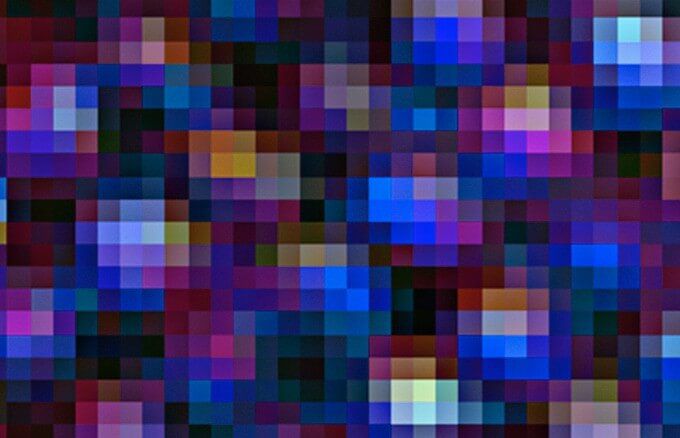
Dans certains cas cependant, un pixel noir peut être bloqué, pas nécessairement mort. La principale distinction est qu'un pixel bloqué est allumé en permanence, tandis qu'un pixel mort ne s'allume plus. Contrairement aux pixels morts, qui sont rarement ressuscités, les pixels bloqués sont juste tenaces et peuvent répondre à différents remèdes.
Si ce que vous voyez est un pixel blanc ou coloré, essayez quelques-unes des méthodes répertoriées ci-dessous pour le corriger .
Comment réparer un pixel coincé sur votre moniteur
1. Attendez.
2. Effectuez un test ou une vérification des pixels morts.
3. Utilisez la pression et la chaleur.
4. Utilisez un logiciel tiers pour flasher le pixel.
5. Remplacez votre moniteur.
Il est plus facile de réparer un pixel bloqué par rapport à un mort car il est toujours alimenté et vous pouvez le réinitialiser à la normale. Cependant, toutes les méthodes ne sont pas garanties, car en fin de compte, cela dépend de ce qui ne va pas avec le pixel.
Si aucune de ces méthodes ne fonctionne, le dernier recours consiste à remplacer votre moniteur.
Wait It out

Les pixels bloqués peuvent se décoller après quelques heures. Certains peuvent prendre des jours ou des semaines, parfois des années, mais vous n'allez pas attendre aussi longtemps pour qu'il se règle.
Si vous n'avez pas la patience d'attendre, essayez les autres méthodes ci-dessous.
Exécutez un test de pixels morts
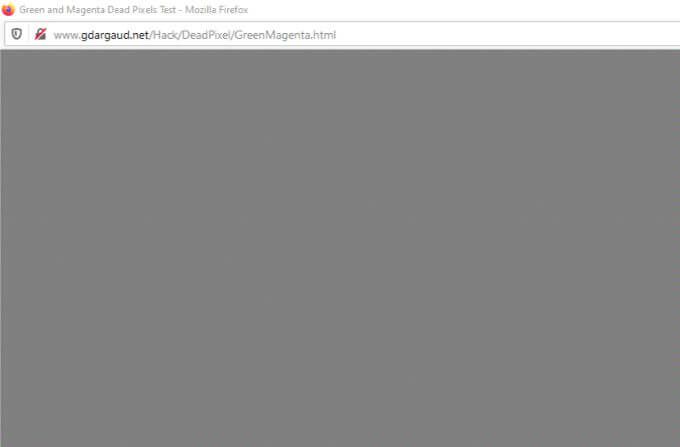
Un test de pixels morts implique d'exécuter votre moniteur en plein écran via une palette de couleurs de base ou en noir et blanc pour identifier le pixel bloqué.
Pour ce faire, nettoyez votre écran avec un chiffon doux, puis ouvrez le site Test des pixels morts sur ton navigateur. Passez en mode plein écran pour examiner attentivement tous les écrans de test.
Utiliser la pression et la chaleur
Ce sont des méthodes manuelles de résolution des pixels bloqués en combinant la pression et
Avant de commencer, éteignez votre moniteur et, à l'aide d'un chiffon humide, appliquez une pression à l'endroit où se trouve le pixel coincé, sans affecter d'autres zones car cela pourrait créer plus de pixels coincés.

Lorsque vous appliquez la pression, mettez sous tension l'ordinateur et votre écran, supprimez la pression, puis vérifiez si le pixel coincé disparaît. Habituellement, le liquide dans un ou plusieurs de ses sous-pixels passera pour créer les différentes couleurs et se répartira également.
La méthode thermique consiste à placer un chiffon chaud contre le pixel coincé pendant quelques secondes, et puis éteignez le moniteur pendant 48 heures maximum pour permettre au pixel de drainer une puissance excessive et s'éteindre.
Utiliser un logiciel tiers pour flasher le pixel
Les pixels bloqués sont des problèmes matériels, mais vous pouvez obtenir un logiciel qui peut agir comme un fixateur de pixels morts pour décoller le pixel.
Vous pouvez exécuter le pixel coincé et d'autres autour, via le logiciel, en faisant du vélo à travers différentes couleurs sur votre écran. Le programme demandera constamment au pixel de changer ses couleurs.

Plusieurs options sont disponibles mais vous pouvez essayer à l'aide de logiciels tels que JScreenF je X, PixelHealer ou UndeadPixel pour décoller pixel.
JScreenFix peut vous aider à corriger un pixel bloqué mais ne vous aide pas à le trouver. Pour utiliser le logiciel, ouvrir le site sur votre navigateur et cliquez sur le bleu Lancer JScreenFix. Il chargera une fenêtre de navigateur noire avec un carré qui a beaucoup de pixels clignotants.
Vous pouvez lancer la fenêtre en mode plein écran en appuyant sur le bouton vert en bas à droite de votre écran, et faites glisser le carré à la zone où se trouve le pixel bloqué et le laisser y rester pendant 10 minutes.
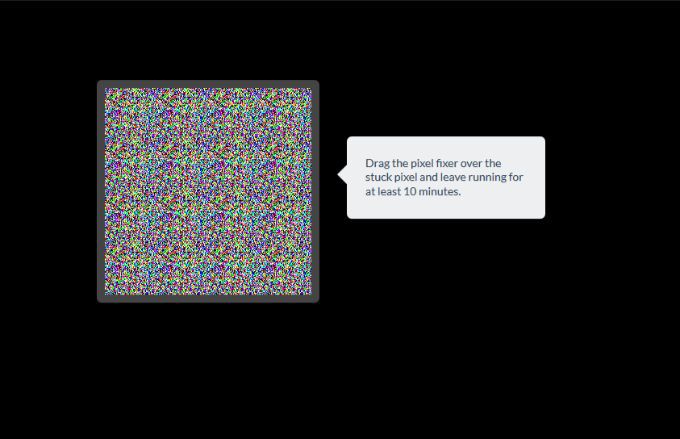
UndeadPixel est un outil de test de pixels morts Windows qui peut vous aider à trouver un pixel bloqué à l'aide de son localisateur, qui fait défiler plusieurs couleurs sur votre écran. Un point clignotant apparaît, que vous pouvez faire glisser et déposer sur votre écran sur le pixel mort et lui permettre de fonctionner pendant quelques heures.
Vous pouvez également exécuter un test de moniteur en ligne pour identifier pixels bloqués lors du test du la qualité de votre moniteur. Ce test propose trois modes à travers lesquels vous pouvez tester votre écran pour les pixels bloqués.
Remplacez votre moniteur
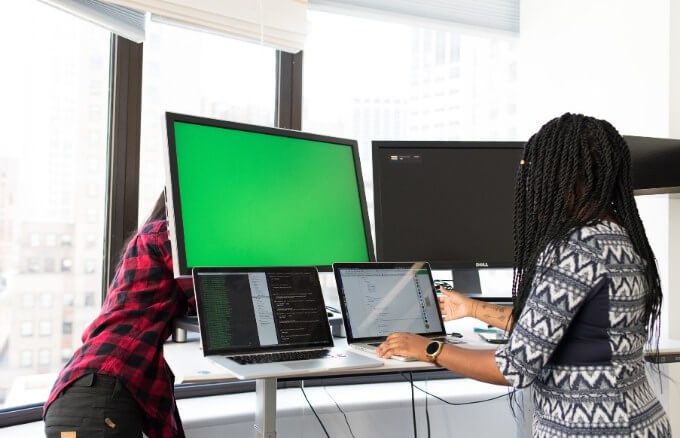
Il s'agit d'une solution de dernier recours pour corriger un pixel bloqué, si vous le devez vraiment. La plupart des fabricants offrent des garanties de réparation ou de remplacement, donc vérifiez la garantie de votre appareil avant de prendre cette mesure.